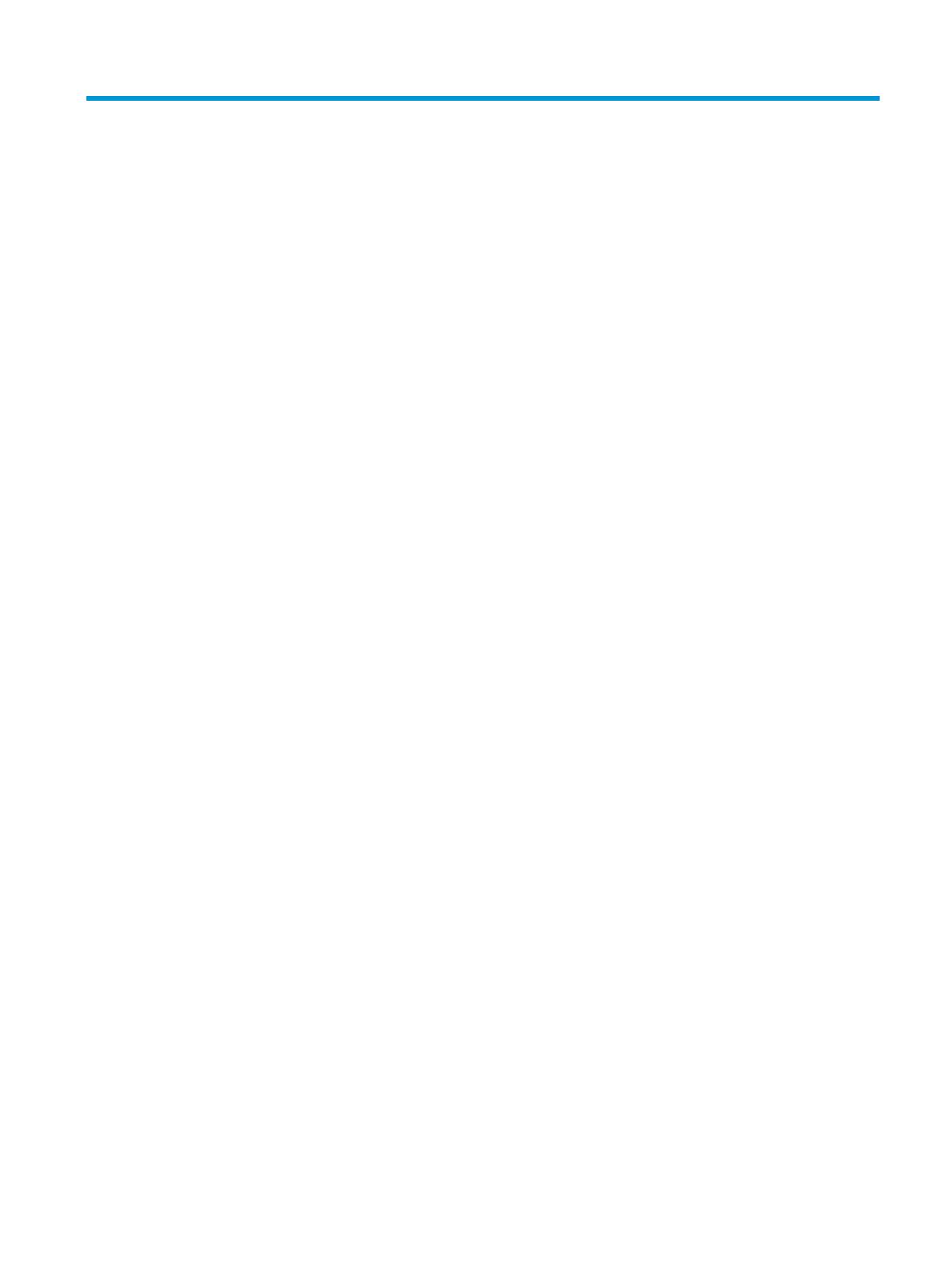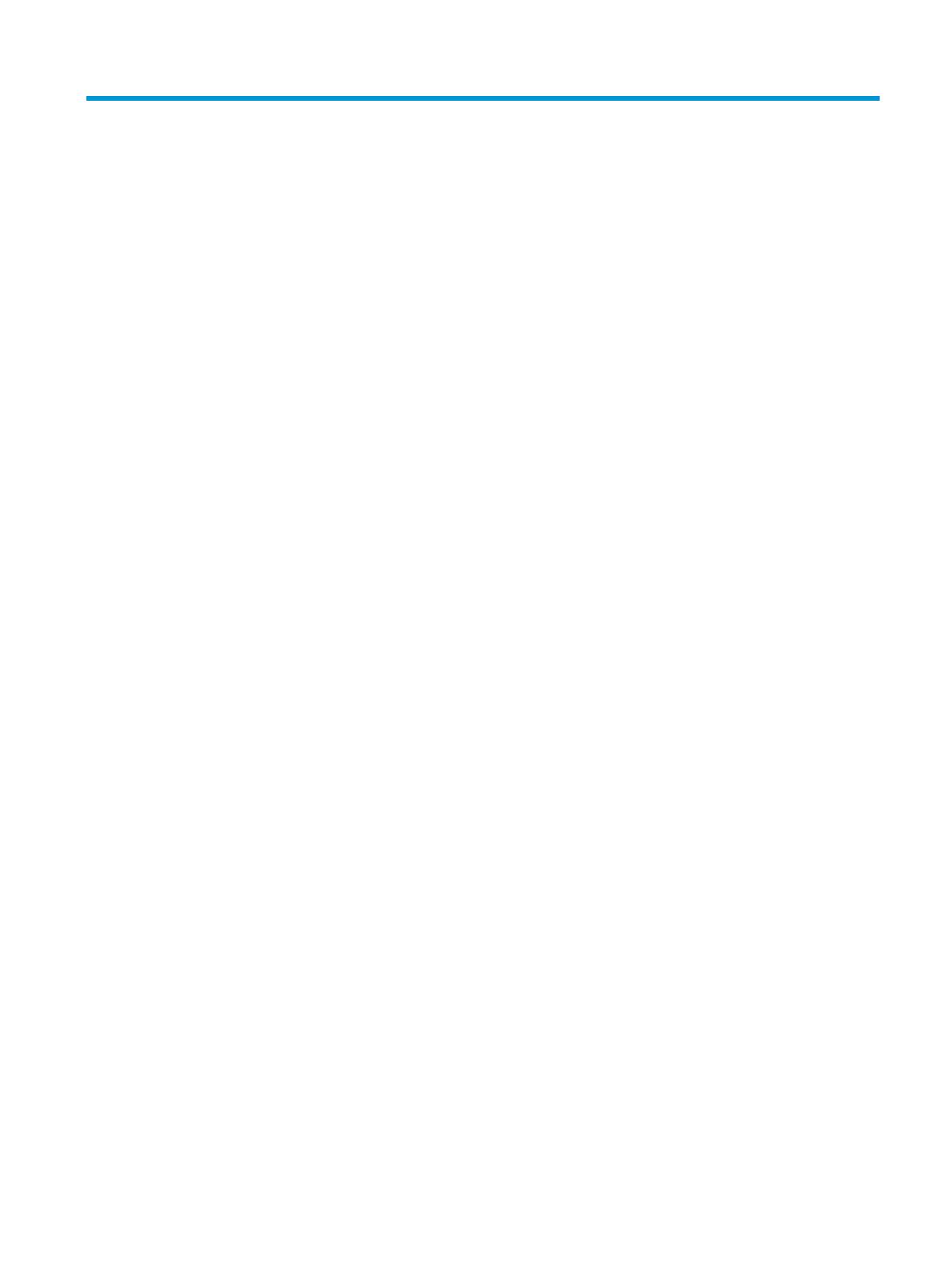
目次
1 クイック セットアップ ................................................................................................................................. 1
OPOS ドライバー ................................................................................................................................................. 1
キャリッジ リターン ........................................................................................................................................... 2
タブ ........................................................................................................................................................................ 3
音量 ........................................................................................................................................................................ 4
2 製品の特長 ................................................................................................................................................... 6
HP 無線バーコード スキャナー ......................................................................................................................... 6
3 安全および保守に関するガイドライン .......................................................................................................... 7
人間工学上の推奨事項 ........................................................................................................................................ 7
清掃手順 ................................................................................................................................................................ 8
表面のプラスチック部分の清掃 ..................................................................................................... 8
電気接続部の表面の清掃 ................................................................................................................. 9
スキャナーの接続部 ....................................................................................................... 9
クレードルの接続部 ..................................................................................................... 10
スキャナーおよびクレードルの念入りな清掃 ........................................................................... 10
4 スキャナーのセットアップおよび使用 ........................................................................................................ 11
ベース ステーションの取り付け位置の調整 ................................................................................................. 11
ベース ステーションの接続 ............................................................................................................................. 15
ベースの使用 ................................................................................................................................... 16
ベースのランプ ............................................................................................................. 16
バッテリの充電 ................................................................................................................................................. 17
バッテリを安全にお使いいただくためのご注意 ....................................................................... 17
バッテリの交換 ............................................................................................................................... 19
スキャナーの使用 ............................................................................................................................................. 21
スキャナーのリンクの設定 ............................................................................................................................. 21
RF デバイスとベースのリンク ...................................................................................................... 21
スキャナーと Bluetooth アダプターのリンク ............................................................................. 22
電源切断 ............................................................................................................................................................. 22
インターフェイスの種類の選択 ..................................................................................................................... 22
USB-COM ............................................................................................................................................ 22
USB キーボード インターフェイス ............................................................................................... 23
v